Hvis du bruker Node.js for utviklingsarbeid, er det viktig at du kjører den nyeste versjonen av kjøretidsmiljøet for å skape bedre produkter.
Uansett arbeidssaken, må du oppdatere Node.js regelmessig for stabil ytelse. Hvis du er ny i Node.js, kan du oppdatere Node.js på Window her med en trinnvis veiledning.
Hvordan oppdaterer jeg Node.js på Windows-datamaskiner?
1. Oppdater Node.js med installasjonsprogrammet
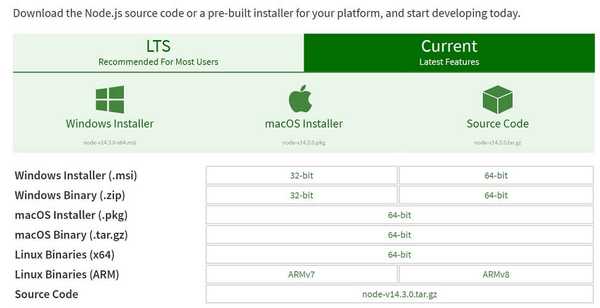
- Åpne seksjonen js nedlasting.
- Her må du laste ned den siste stabile utgivelsen for det populære kjøretidsmiljøet.
- Plukke ut Windows Installer for å laste ned 64-bit installatøren.
- Du kan laste ned 32-biters installasjonsprogram også.
- Når nedlastingen er fullført, dobbeltklikker du for å kjøre installasjonsprogrammet.
- På Node.js installasjonsveiviseren, klikk Neste.
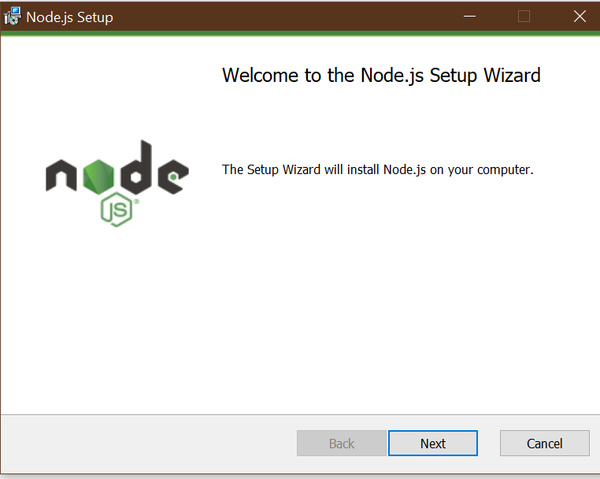
- Godta lisensavtalen ved å merke av i ruten og klikke Neste.
- Velg målmappen du vil installere Node.js.
- Du kan tilpasse installasjonsprosessen for funksjoner i vinduet Tilpasset oppsett.
- Klikk Installere for å fullføre installasjonen.
- Klikk Bli ferdig.
Du kan sjekke Node.js-versjonen med kommandoen node -v i ledeteksten.
Det er enkelt å oppdatere Node.js ved å laste ned installasjonsprogrammet fra den offisielle siden. Selv om dette er en rett frem prosess, kan det til tider ikke være mulig å overskrive den eldre Node.js-utgivelsen, noe som resulterer i to forekomster av Node.js. Hvis problemet oppstår, følg den andre metoden for å installere Node.js på Windows med NPM.
5 beste kodeditorer på tvers av plattformer for programmerere
2. Oppdater Node.js med NPM
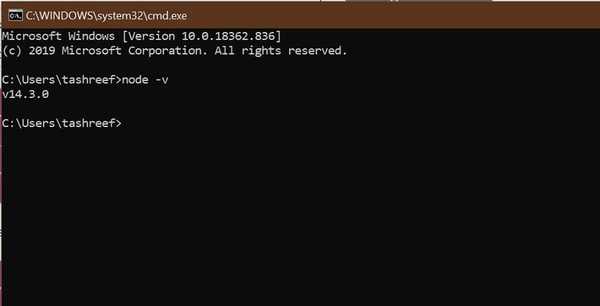
- Skriv inn følgende kommando for å sjekke versjonen du bruker for øyeblikket:
Node -v
- Skriv inn følgende kommando for å tømme npm-cache:
npm cache clean -f - Installer avhengighetene i global modus med følgende kommando:
npm installere -g n - Når n er installert, bruk modulen til å installere den nyeste versjonen av Node.js
- Skriv inn følgende kommando og trykk enter:
sudo n stabil - Hvis du vil installere Node.js med den nyeste funksjonen, bruk denne kommandoen i stedet:
Sudo n siste
- Hvis du foretrekker å installere den spesifikke versjonen av Node.js, bruker du følgende kommando:
n [versjon.nummer]
Når den er installert, sjekk den nåværende installerte versjonen med Node -v-kommandoen.
Node.js er et open-source, cross-platform, JavaScript runtime-miljø som lar deg kjøre JavaScript-kode utenfor en nettleser. Å være et populært JavaScript-runtime-miljø, får Node.js nye oppdateringer med noen få uker.
Selv om installering av disse oppdateringene kanskje ikke er kritisk kort tid etter utgivelsen, kan noen funksjoner noen ganger bare brukes etter oppdatering til nyere utgivelser.
Ved å følge trinnene i artikkelen kan du enkelt oppdatere Node.js på Windows. Gi oss beskjed hvis du foretrekker å oppdatere via installasjonsprogrammet eller bruke ledeteksten i kommentarene.
Vanlige spørsmål: Lær mer om oppdatering av Node.js på Windows
- Hvordan kan jeg oppdatere node på Windows?
Du kan oppdatere node.js på Windows ved å laste ned den siste stabile utgivelsen fra Node.js-nettstedet. Hvis ikke, bruk sudo n stabil kommando for å installere fra ledeteksten.
- Hvordan oppdaterer jeg Nodejs-versjonen?
For å installere en spesifikk versjon av Node.js, åpner du terminalen og skriver inn følgende kommando n [versjon.nummer]. Forsikre deg om at du har installert avhengighetene med npm installere -g n kommando.
- Hvordan oppdaterer jeg node og npm?
På Windows er den enkleste måten å oppdatere node og npm å laste ned og installere den siste stabile utgivelsen fra det offisielle Node.js-nettstedet. Kjør installasjonsprogrammet og følg instruksjonene på skjermen for å oppdatere node og npm.
- node.js
 Friendoffriends
Friendoffriends



